打印机双面打印怎么放纸 打印机双面打印放纸方法介绍
打印机双面打印在一些特殊格式以及环保节约成本要求下,双面打印已经成为了一项不可或缺的功能。无论是家庭用户还是企业,学会正确地放置纸张以实现双面打印,不仅可以节省纸张资源,还能提升打印效率。本文将介绍如何在打印机上正确放置纸张,确保双面打印的成功。

一、了解您的打印机类型
首先,您需要确定自己的打印机是否支持自动双面打印,即Duplex打印功能。现代激光打印机和喷墨打印机大多配备了这项功能,而一些较旧或低端的机型可能只支持单面打印。自动双面打印无需人工干预,打印机内部的翻转机制会在打印完一面后自动翻转纸张打印另一面。其次还需要检测打印机是否安装好驱动,打印机驱动安装完成,可以直接在电脑上设置双面打印。这里可以通过“打印机卫士”一键检测安装驱动。

 好评率97%
好评率97%
 下载次数:4804623
下载次数:4804623
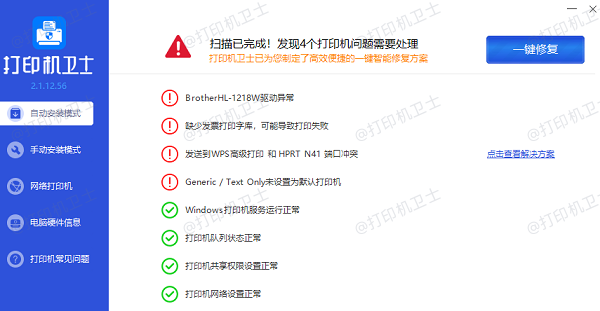
二、自动双面打印的纸张放置
对于支持自动双面打印的打印机:
1、选择合适的纸张:并非所有纸张都适合双面打印。过于薄或过于厚的纸张可能导致卡纸或墨水渗透问题。选择质量良好、厚度适中的纸张。
2、装载纸张:将纸张放入打印机的主纸盒或多功能托盘中,确保纸张边缘对齐,避免倾斜或弯曲。
3、调整打印机设置:在打印机的控制面板或电脑上的打印设置中启用双面打印选项。根据需要选择翻转方式(长边或短边翻转)。
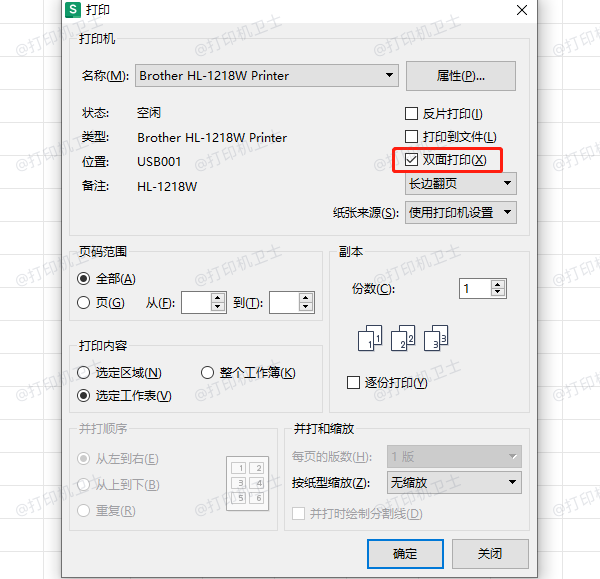
三、手动双面打印的纸张放置
如果您的打印机不具备自动双面打印功能,就需要采取手动双面打印的方法:
1、第一次打印:首先,像平时一样打印文档的第一面。完成打印后,不要关闭打印队列,保持文档在打印队列中等待。
2、收集打印页:收集第一面已经打印好的纸张,注意保持打印顺序,以免混乱。
3、重新放置纸张:这一步骤最为关键,需要根据打印机的类型和出纸方向来决定。大多数情况下,第一次打印的正面应当朝下放置,确保第二次打印时纸张的正面能够与第一次打印的内容相对应。然而,对于某些后进纸或特殊设计的打印机,可能需要将第一次打印的正面朝上放置。
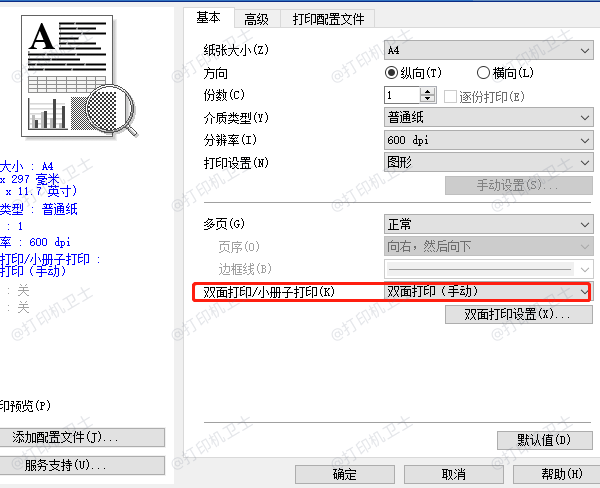
4、再次打印:将纸张重新装载入打印机,通常是通过多功能托盘或手动进纸槽。在打印设置中选择仅打印偶数页或第二面,然后开始打印。确保在打印设置中选择了正确的翻转方向。
以上就是打印机双面打印怎么放纸,打印机双面打印放纸方法介绍。如果有遇到打印机连接、共享、报错等问题,可以下载“打印机卫士”进行立即检测,只需要一步便可修复问题,提高大家工作和打印机使用效率。